- Покретање алата за решавање проблема са ОС-ом може понудити важну подршку ако се Виндовс Екплорер Филе Екплорер стално руши.
- Да бисте овај иритантни проблем решили са лакоћом, прво треба поново да покренете Филе Екплорер, јер су неки корисници проблем решили на овај начин.
- Командна линија и Виндовс Повер Схелл омогућавају вам покретање одређених наредби које ће сигурно помоћи у решавању овог проблема.
- Екплорер Екплорер може зауставити пад система у оперативном систему Виндовс 11 ако у потпуности обришете датотеке кеш меморије и то редовно.

Овај софтвер ће поправити уобичајене грешке на рачунару, заштитити вас од губитка датотека, малвера, квара хардвера и оптимизирати ваш рачунар за максималне перформансе. Решите проблеме са рачунаром и уклоните вирусе сада у 3 једноставна корака:
- Преузмите алатку за поправак рачунара Ресторо који долази са патентираним технологијама (патент доступан овде).
- Кликните Покрените скенирање да бисте пронашли проблеме са Виндовсом који би могли да узрокују проблеме са рачунаром.
- Кликните Поправи све да бисте решили проблеме који утичу на сигурност и перформансе рачунара
- Ресторо је преузео 0 читаоци овог месеца.
Филе Екплорер је важан интегрисани део најновијих верзија ОС-а. У овим условима, одржавање рада у одговарајућим условима је обавезан захтев.
Осим тога сјајне нове функције које доноси нови Филе Екплорер, корисници су наишли на неке забрињавајуће проблеме, али ништа што се не може лако решити.
Без обзира на то, корисници понекад примете да је Филе Екплорер укључен Виндовс 11 наставља да се руши без икаквог одређеног објашњења.
Међутим, морамо да напоменемо неке релевантне аспекте да бисмо их узели у обзир: неправилна подешавања система, некомпатибилни софтвер независних произвођача или пад услужних програма због великог броја датотека у историји.
Требало би да знате да ово није реткост, па постоји много опција којима можете покушати да решите овај проблем. Да бисте сазнали неке од најбољих опција које треба размотрити, обавезно прочитајте овај чланак у потпуности.
Шта могу да урадим ако се Виндовс Екплорер Филе Екплорер сруши?
1. Проверите да ли постоје исправке за Виндовс
- Отвори Подешавања.

- Иди на Виндовс упдате.

- Изаберите Провери ажурирања.

Помоћу ове опције ваш ОС ће аутоматски препоручити и отклонити проблеме попут оштећених поставки због којих се Виндовс 11 Филе Екплорер сруши.
2. Поново покрените Виндовс 11 Екплорер Екплорер
- Притисните Цтрл + Алт + Делете на тастатури, а затим изаберите Таск Манагер.

- Кликните на Процеси таб, потражите Филе Екплорер, а затим га изаберите.

- Кликните на Поново покренути дугме.
3. Обришите кеш меморију
- Кликните на Почетак дугме, тип Контролна табла, а затим кликните на њега.

- Укуцајте у горњи десни угао траке за претрагу Опције програма Екплорер и отвори га.
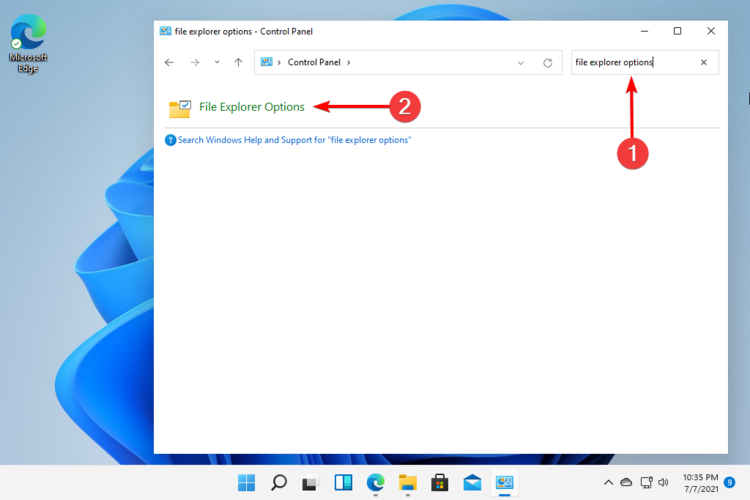
- Изаберите Генерал и у Приватност кликните на Јасно, а затим изаберите У реду.
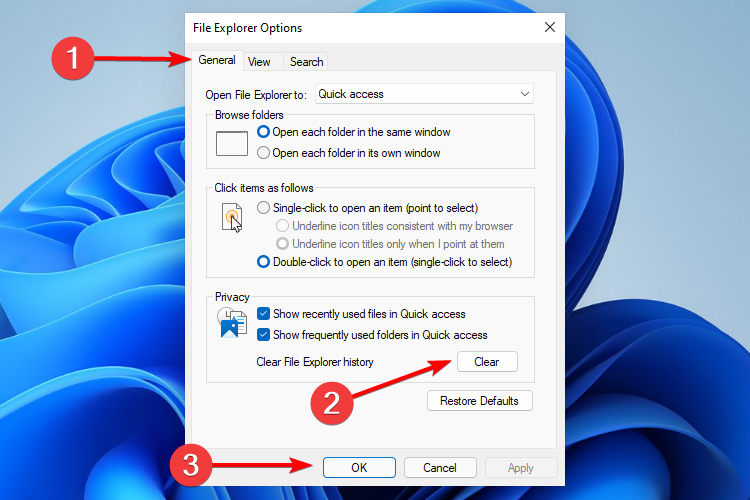
Помоћу ове опције моћи ћете да обришете историју која је можда разлог пада Виндовс Екплорер-а Филе Екплорер.
4. Користите командну линију да бисте зауставили пад система Виндовс 11 Филе Екплорер
- Кликните на Почетак дугме, откуцајте Цомманд Промпт, затим кликните десним тастером миша и изаберите Покрени као администратор.

- У искачућем прозору откуцајте следећу команду, а затим притисните Ентер: сфц / сцаннов
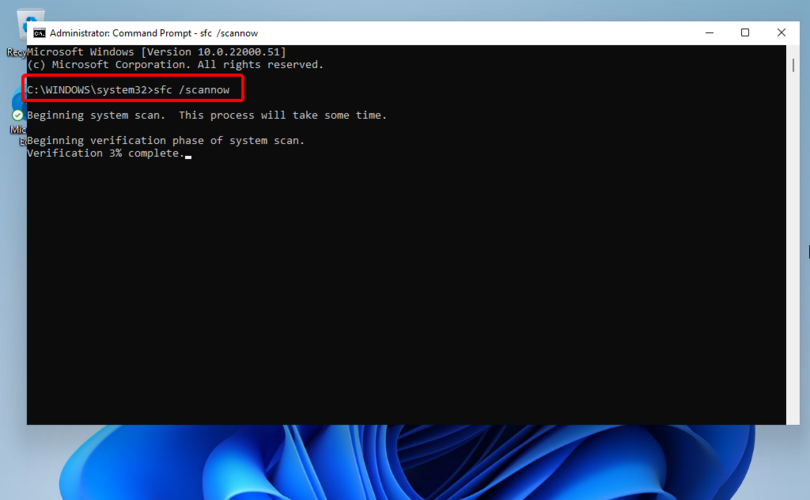
- Сачекајте док се процес не заврши.
- Поново покрените свој рачунар.
Ова наредба је позната и као Провера системских датотека и омогућава вам скенирање и враћање оштећења у системским датотекама система Виндовс. Стога дефинитивно може помоћи ако се Виндовс Екплорер Филе Екплорер сруши.
5. Извршите одређену команду помоћу Виндовс ПоверСхелл-а
-
Десни клик на Икона Старт, затим изаберите Виндовс терминал (админ).
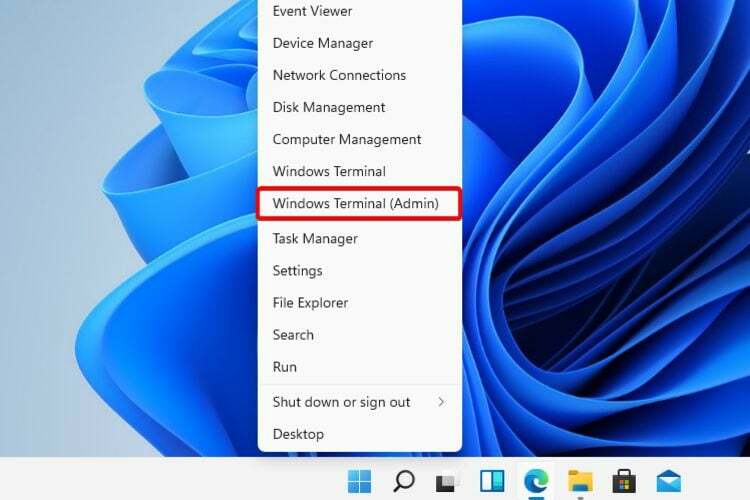
- У ПоверСхелл, откуцајте следећу команду, а затим је извршите: Репаир-ВиндовсИмаге -Онлине –РестореХеалтх.
- Сачекајте док се процес не заврши.
- Поново покрените свој рачунар.
6. Подесите опције Филе Екплорер-а
- Отвори Контролна табла.

- Укуцајте у горњи десни угао траке за претрагу Опције програма Екплорер и отвори га.
- Изаберите Генерал таб.
- Поред Отворите Екплорер за: падајући мени, а затим изаберите Ова опција за ПЦ.

- Кликните на Применити, онда на У реду.
Ако се ваш Филе Екплорер и даље сруши на оперативном систему Виндовс 11, уверите се да ће бар једна од наведених опција помоћи уз најмање напора.
Да бисте открили неке од највећих карактеристика које се могу користити, топло препоручујемо да проверите а Преглед верзије система Виндовс 11.
Не заборавите да поделите своје мисли и мишљења у вези са представљеном темом, остављајући коментар у одељку испод.

![Грешка апликације Екплорер.еке у оперативном систему Виндовс 10 [Најбоља решења]](/f/6d1a824a8a940a7ffb14ea9e8b6e438b.jpg?width=300&height=460)
